Как сделать скриншот на iPhone X, 8, 7, 6 и других моделях. Как сделать скриншот на айфоне се
Как сделать снимок экрана на iPhone X, 8, 7, 6, SE?
Снимок с вашего iPhone отлично подходят для того чтобы запечатлеть ваш высокий результат в играх, для переписок в социальных сетях, таких как Twitter или Вконтакте, ошибок, которые вы хотите сфотографировать, и почти всего, что вы видите на экране. Традиционно скриншот экрана делался путем нажатия на кнопки «Домой» и «Питание». Но с iPhone X кнопки «Домой» больше не существует. Итак, как сделать снимок экрана на iPhone X, 8, 7, 6, SE, всеми возможными способами?
Как сделать снимок экрана на iPhone X
1. Откройте приложение или экран, который вы хотите сфотографировать.
2. Настройте все так, как вы хотите.
3. Нажмите и удерживайте боковую кнопку на правой стороне iPhone X.
 Снимок экрана на iPhone X
Снимок экрана на iPhone X4. Нажмите кнопку увеличения громкости в то же самое время. (Это заменяет кнопку «Домой» от предыдущих iPhone.)
5. Экран будет мигать белым, и вы услышите звук затвора камеры (если ваш звук включен).
После того, как вы сняли скриншот, вы можете использовать все новые функции разметки iOS 11 для мгновенного аннотирования или совместного использования.

Как сделать снимок экрана на iPhone 8 и iPhone 8 Plus
Если вам довольно часто требуется сделать скриншот на iPhone 8, iPhone 8 Plus или iPhone X, независимо от того, хотите ли вы поделиться снимком экрана с другими или хотите сохранить важную информацию на снимке экрана на своем устройстве. Более того, также доступны способы просмотра, редактирования и совместного использования снимка экрана на вашем iPhone 8/8 Plus/X.
Совет 1: Снимок экрана iPhone 8 и 8 Plus, 7, 6 с помощью кнопок iPhone
Шаг 1: Перейдите на экран, который вы хотите сфоткать на своем iPhone.
Шаг 2: Быстро нажмите и отпустите кнопку «Сон / Пробуждение» (также называемую боковой кнопкой) и кнопку «Домой» на вашем iPhone 8/8 Plus, чтобы сделать снимок экрана.

Шаг 3: Затем вы можете увидеть предварительный просмотр скриншота в левом нижнем углу экрана. Если вы хотите отредактировать скриншот, нажмите на предварительный просмотр, и вы можете обрезать / разметки изображения или добавить текст / подпись / лупу к изображению.
Затем нажмите «Готово» > «Сохранить в фотографиях», чтобы сохранить снимок экрана на вашем iPhone или нажмите кнопку «Поделиться», чтобы поделиться снимком экрана с помощью «Соц Сетей», «Почты» или другими способами.
Если вы сохраните скриншот напрямую, проведите пальцем по экрану в окне предварительного просмотра, и он будет автоматически сохранен на вашем iPhone. Если вы хотите проверить его позже, откройте «Фото» > «Альбомы» > «Скриншоты» на вашем iPhone.
Так же читайте:
Совет 2: Сделайте снимок экрана на iPhone X, iPhone 8 и 8 Plus, 7, 6, используя AssistiveTouch
Фактически, использование AssistiveTouch для скриншотов вашего iPhone более удобно, если вы обнаружите, что кнопки могут ошибочно активировать Siri или заблокировать ваш iPhone, если вы не нажимаете кнопки одновременно. Ниже вы увидите, как это сделать.
Шаг 1: Выберите «Настройки» > «Основные» > «Доступность» на вашем iPhone. (В разделе «Доступность» вы также можете инвертировать цвет на iPhone 8/8 Plus, чтобы сделать ваш экран iPhone более удобным для просмотра.)
Шаг 2: Прокрутите вниз, чтобы щелкнуть AssistiveTouch и включить его.
 Снимок экрана на iPhone X, 8, 7, 6, SE
Снимок экрана на iPhone X, 8, 7, 6, SEШаг 3: Затем перейдите в меню «Настроить верхнее меню …» и нажмите значок «Плюс», чтобы добавить новый значок.
Шаг 4: Нажмите на добавленную иконку, выберите «Снимок экрана» и нажмите «Готово». Затем вы увидите параметр Скриншот в меню AssistiveTouch.
Шаг 5: Перейдите на экран, на котором вы хотите сделать снимок экрана на своем iPhone 8/8 Plus / X, нажмите кнопку AssistiveTouch на вашем экране и выберите скриншот для вашего iPhone.
Если вам помогла наша статья напишите хороший отзыв! (Все равно никто ничего не напишет)
kazizilkree.com
Как сделать скриншот на Айфоне 5 Se
КАК СДЕЛАТЬ СКРИНШОТ НА ЛЮБОМ iPhone?
Как сделать скриншот iPhone 5s. How to make screen iPhone 5s.
Как сделать скриншот в iPhone/iPod/iPad?
Как сделать скриншот на iPhone (Айфоне)
Обзор Okoinvest: Как сделать скриншот на iPhone X?
Как сделать скриншот на iPhone, если не работает кнопка Home / Power
Iphone 6s как сделать скриншот экрана
Как сделать скриншот экрана Айфон / How to make screenshot on iPhone
Как сделать скриншот на iPhone 6
Как сделать из iPhone 5s , iPhone SE ?!
Также смотрите:
- Нет контента в Айфоне что делать
- Программа соединить 2 фотографии в одну на Айфоне
- Сбросить Apple ID на iPhone
- Как поставить пароль на экран Айфона
- Как взломать Айфон без компа
- На какой базе работает Айфон
- Перенос контактов с iPhone на Android через iCloud
- Как осуществить сброс настроек на Айфоне
- Программа для установки iOS на iPhone
- Как включить чтобы Айфон мигал при звонке
- Айпад разбилось стекло
- А1455 Айпад снять пароль
- Как обнулить запароленный iPhone 4S
- Хорошие бесплатные игры для iPhone
- Умные часы для iPhone видео
yariphone.ru
Как сделать скриншот на iPhone X — Apple-iPhone.ru
И это действие на iPhone X делается иначе.
iPhone X лишился традиционной для смартфонов Apple кнопки «Домой». Как в ее отсутствии делать скриншоты на iPhone X? Рассказали в этой инструкции.
Как сделать скриншот на iPhone X
Для того, чтобы сделать скриншот на iPhone X необходимо одновременно нажать на боковую кнопку и кнопку увеличения громкости.
Нестандартным по сравнению с предыдущими моделями iPhone будет только сам жест. После нажатия кнопок экран iPhone X традиционно на долю секунды окрасится в белый цвет и смартфон оповестит об успешном снятии скриншота звуком спуска затвора камеры.
Когда скриншот будет сделан, его миниатюра отобразится в левом нижнем углу экрана iPhone X. Отметим, что у вас имеется возможность быстро отправить скриншот без необходимости запускать приложение «Фото».
Смотрите также:
Поставьте 5 звезд внизу статьи, если нравится эта тема. Подписывайтесь на наши соцсети ВКонтакте, Facebook, Twitter, Instagram, YouTube и Яндекс.Дзен.
 Загрузка...
Загрузка...Вернуться в начало статьи Как сделать скриншот на iPhone X
www.apple-iphone.ru
Как сделать скриншот на iPhone X, 8, 7, 6 и других моделях
30.01.2018  iOS и MacOS | для начинающих
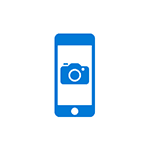 Если вам потребовалось сделать снимок экрана (скриншот) на вашем iPhonе для того чтобы поделиться с кем-то или других целей, сделать это не сложно и, более того, существует более одного способа для создания такого снимка.
Если вам потребовалось сделать снимок экрана (скриншот) на вашем iPhonе для того чтобы поделиться с кем-то или других целей, сделать это не сложно и, более того, существует более одного способа для создания такого снимка.
В этой инструкции — подробно о том, как сделать скриншот на всех моделях Apple iPhone, включая iPhone X. Эти же способы подойдут и для создания снимка экрана на планшетах iPad. См. также: 3 способа записи видео с экрана iPhone и iPad.
Как сделать скриншот на iPhone X
Новая модель телефона от Apple, iPhone X, лишилась кнопки «Домой» (которая на предыдущих моделях задействуется для снимков экрана), а потому способ создания слегка изменился.
Многие функции, которые были закреплены за кнопкой «Домой» теперь выполняет кнопка включения-выключения (на правой грани устройства), она же используется и для создания скриншотов.
Чтобы сделать скриншот на iPhone X нажмите одновременно кнопку включения/выключения и кнопку прибавки громкости.
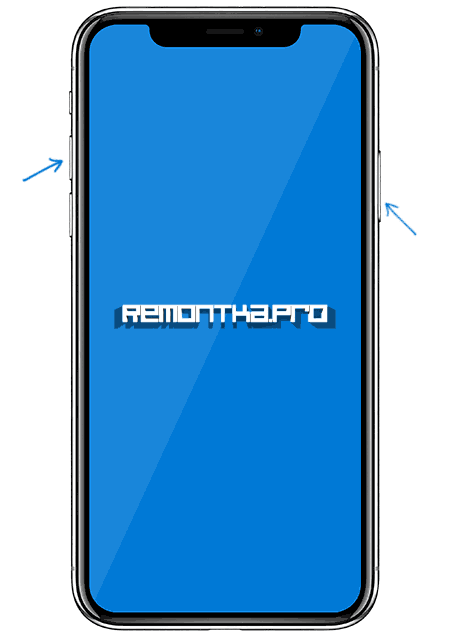
Не всегда это удается сделать с первого раза: обычно проще нажимать кнопку увеличения громкости на долю секунды позже (т.е. не совсем одновременно с кнопкой включения), также, если слишком долго держать кнопку вкл/выкл то может запуститься Siri (её запуск назначен на удержание этой кнопки).
Если у вас вдруг ничего не получается, есть еще один способ создания снимков экрана, подходящий и для iPhone X — AssistiveTouch, описываемый далее в этой инструкции.
Создание снимка экрана на iPhone 8, 7, 6s и других
Для создания скриншота на моделях iPhone с кнопкой «Домой» достаточно нажать одновременно кнопки «вкл-выкл» (на правой грани телефона или вверху на iPhone SE) и кнопку «Домой» — это сработает и на экране блокировки и в приложениях на телефоне.

Также, как и в предыдущем случае, если у вас не получается одновременное нажатие, попробуйте нажать и удерживать кнопку вкл-выкл, и через долю секунды нажать кнопку «Домой» (лично у меня так получается проще).
Скриншот с помощью AssistiveTouch
Есть способ создания скриншотов и без использования одновременного нажатия физических кнопок телефона — функция AssistiveTouch.
- Зайдите в Настройки — Основные — Универсальный доступ и включите AssistiveTouch (ближе к концу списка). После включения на экране появится кнопка для открытия меню Assistive Touch.
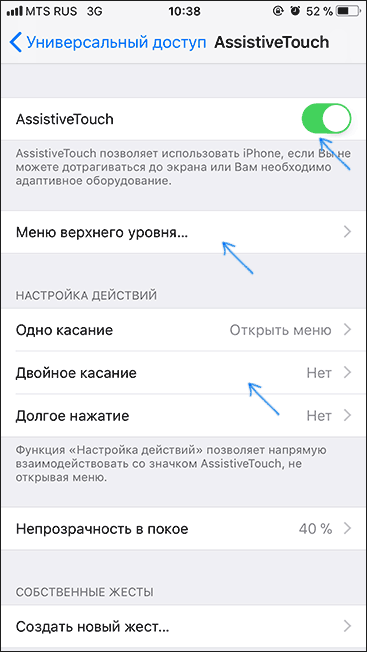
- В разделе «Assistive Touch» откройте пункт «Меню верхнего уровня» и добавьте кнопку «Снимок экрана» в удобное расположение.
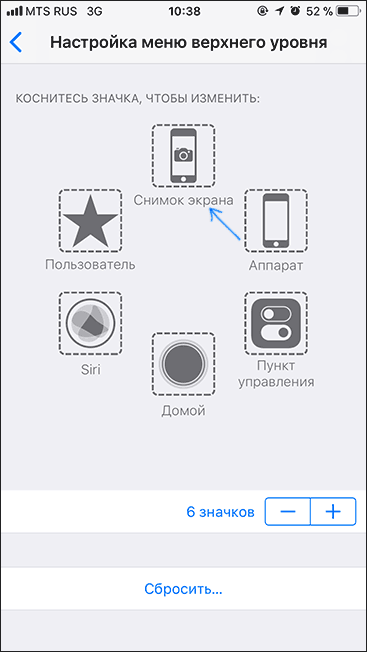
- При желании, в разделе AssistiveTouch — Настройка действий вы можете назначить создание снимка экрана на двойное или долгое нажатие по появившейся кнопке.
- Чтобы сделать скриншот, используйте действие из п.3 или откройте меню AssistiveTouch и нажмите по кнопке «Снимок экрана».
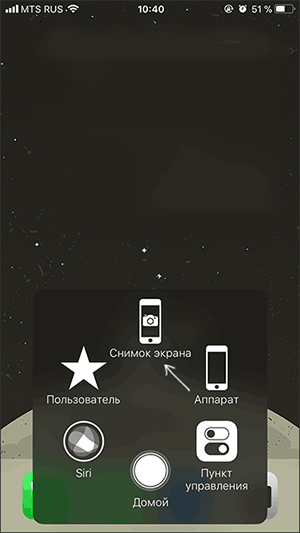
На этом всё. Все сделанные скриншоты вы сможете найти на вашем iPhone в приложении «Фото» в разделе «Снимки экрана» (Screenshots).
А вдруг и это будет интересно:
remontka.pro
Как сделать скриншот на Айфоне Х 8 7 6 SE 5 одной кнопкой
Наверняка многие знают, как сделать скриншот на Айфон Х 8 Plus 7 и других устройствах компании Apple. Для этого нужно зажать кнопку питания и кнопку громкости в одном случае, а в другом аналогично, только кнопку в совокупности с Home. Но согласитесь — это не всегда удобно, ведь может быть свободна только одна рука или иные жизненные ситуации, но есть очень простой и удобный способ делать снимки экрана на iPhone X.
Волшебная кнопка скриншота
Мало кто знает, но не так давно в iOS появилась функция AssistiveTouch, которая выводит дополнительную сенсорную кнопочку на экран iOS устройства и позволяет управлять различными действиями.

Так вот данная кнопка позволяет назначить на нее ряд действий:
- При одном касании
- При двойном касании
- При долгом нажатии
- 3D Touch.

Вот пункт номер 4 нам интересен больше всего. Давайте на него и назначим скриншот.
Как включить скриншот по 1-й кнопке
Шаг 1. Заходим в «Настройки» — «Основные» и находим там «Универсальный доступ».


Шаг 2. Прокручиваем вниз и находим там пункт «AssistiveTouch», нажимаем на него.

Шаг 3. Активируем AssistiveTouch, включив переключатель и ниже, в пункте «Настройка действий», выбираем «3D Touch».

Шаг 4. В появившемся меню находим пункт «Снимок экрана» и выбираем его.

Шаг 5. Все! Теперь радуемся появившейся кнопке. Нажав на нее посильнее, вы получите снимок экрана без каких-либо заморочек и зажатий клавиш.
Важно! Дабы эта кнопка не мешала вам на рабочем столе, можно поставить ее минимальную прозрачность в покое и вы практически не будете ее видеть.

И конечно же вы сможете двигать эту кнопку по экрану, задвинув тем самым в нужный вам угол рабочего стола.
Какие минусы?
Один небольшой имеется. Так, в некоторых случаях кнопка попадает на скриншоты, но происходит это не всегда, лишь в редких приложениях и случаях, да и не очень она мешает.
Сразу смотрите:
Ваша оценка:
 Загрузка...
Загрузка...white-apple.club
Как сделать скриншот на iPhone 4/5/6/7?
Некоторые пользователи продуктов от Apple даже не осознают возможность создания скриншотов экрана. Даже если они являются потребителями этой продукции многие годы. В большинстве случаев происходит все примерно по одному сценарию. Вы видите нужную вам информацию, например, в сети, ее нужно быстро запомнить или передать кому-то. Вы слышали о способе создать скриншот экрана на Айфоне, но как точно это делать — не знаете. В итоге — тратится куча времени на запись нужной информации вручную.
И все же, как сделать скриншот на iPhone? Как сэкономить себе драгоценное время? Все довольно просто. Сейчас мы пошагово разберем, как сделать скриншот экрана на Айфоне.
Как сделать скриншот на Айфоне?

Все довольно просто и вам не понадобится запоминать кучи списков различных меню и подменю, чтобы сделать скриншот на Айфоне. Вам всего лишь взаимодействовать с двумя кнопками на корпусе телефона, с которыми вы контактируете ежедневно, если не ежеминутно. Но обо всем по порядку. Для начала нужно ознакомиться с некоторыми условиями:
- Для начала нужно убедиться, что заряда в вашем Айфоне осталось хотя бы процентов пятнадцать и он не выключится у вас в руках при создании скриншота. Этой рекомендации, кстати, стоит придерживаться всем пользователям смартфонов, а не только владельцам iPhone. Связано это с тем, что создание фотографий, скриншотов и видеозаписей потребляет огромное количество заряда батареи.
- Естественно, что вы не можете создать скриншот на выключенном или заблокированном устройстве .
- Кнопки блокировки(питания) и «Домой» должны быть в полностью рабочем состоянии, иначе найти ответ на вопрос «как сделать скриншот экрана на айфоне?» будет немного посложнее.
Теперь давайте рассмотрим вопрос о том, как сделать скриншот на iphone:
- Зажмите кнопку «Домой».
- Затем сразу, в этот же мгновение, зажмите кнопку «Блокировки».
- Удерживайте их пока не услышите характерный щелчок, как будто от фотокамеры.
Вот и все, вы создали скриншот на Айфоне. Вы можете делать фотографии экрана в любое время и в любой месте на смартфоне. Найти свои скриншоты вы можете в «Фотографии» — «отокамеры» и делать с ними все что угодно, как и с любыми изображениями.
Прочитав все это, у некоторых из вас может возникнуть вполне закономерный вопрос: «Как сделать скриншот на iPhone, если у меня сломана одна из необходимых кнопок?”. Все предусмотрено даже в этом случае. Вы можете включить управление клавишами через дисплей. Для этого пройдите путем «Настройки — Основные — Универсальный доступ» и активируйте специальную функцию «AssistiveTouch». Благодаря ей вы сможете сымитировать функционал оригинальных кнопок на экране смартфона.
Нашли опечатку? Выделите текст и нажмите Ctrl + Enter
gamesqa.ru
Как быстро сделать скриншот на iPhone Х и других моделях
Home » iPhone » Как быстро сделать скриншот на iPhone Х и других моделях
Думаю все знают, как сделать скриншот на iPhone X и других смарфонах Apple. Если у вас Айфон Х, то нужно одновременно нажать кнопку Power и кнопку увеличения громкости. В случае остальных моделей необходимо нажать кнопки Power и Home. Думаю у каждого возникала ситуация, когда сделать такие манипуляции не совсем удобно, например у вас одна рука занята. Для таких случаев есть более удобный и быстрый способ сделать снимок экрана на iPhone X.
Возможно вам будет интересно :
Как быстро сделать снимок экрана
Не многие знают о функции AssistiveTouch, которая появилась в iOS совсем недавно. С помощью этой функции на экрана Айфона можно вывести сенсорную кнопку, которую можно запрограммировать на различные действия.
Данная кнопка может выполнить различные действия в зависимости от способа нажатия на нее:
- При одном касании
- При двойном касании
- При долгом нажатии
- 3D Touch.

Самым быстрым способом сделать скриншот, это нажать на кнопку с помощью 3D Touch.Для этого:
- Зайдите в «Настройки» — «Основные» и перейдите в раздел «Универсальный доступ».

- Найдите в нем пункт «AssistiveTouch» и нажмите на него

- Активируйте функцию,перетащив переключатель в активное положение и в пункте «Настройка действий», выберите «3D Touch».

- В открывшемся окне найдите пункт «Снимок экрана» и выберите его.

- Теперь после сильного нажатия на сенсорную кнопку у вас будет делаться снимок экрана.
Внимание! Если данная кнопка вас будет отвлекать или мешать, то ее можно сделать менее заметной.Для этого сделайте ее более прозрачной.Также кнопку можно задвинуть в какой-нибудь угол экрана.
У данной функции есть один небольшой недостаток. Порой кнопка попадает на сами скриншоты, но случается редко и лишь в некоторых приложениях. Но на самом деле это не сильно мешает.
gurugadgets.ru











